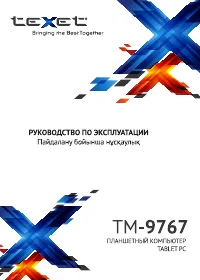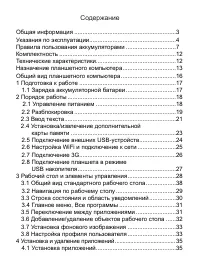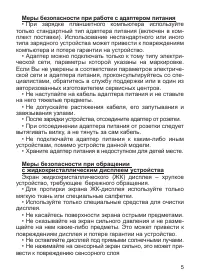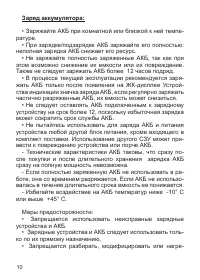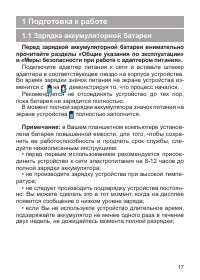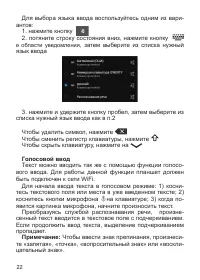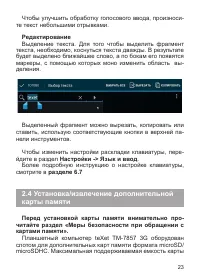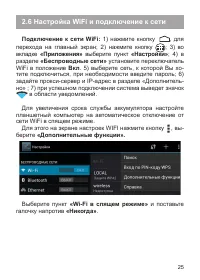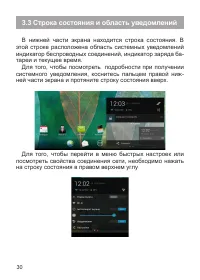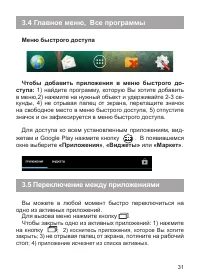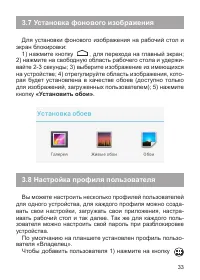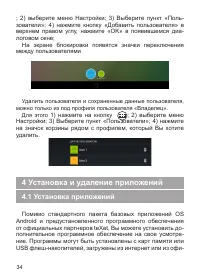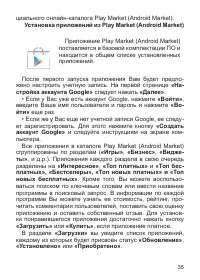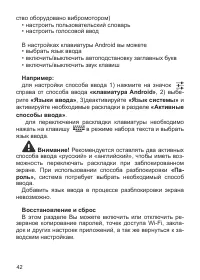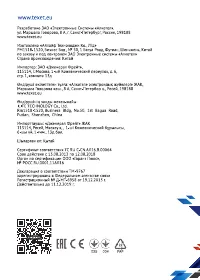Страница 2 - Содержание; Установка/извлечение дополнительной
Содержание Общая информация ............................................................. 3 Указания по эксплуатации .................................................... 4 Правила пользования аккумуляторами .............................. 7 Комплектность .................................................
Страница 4 - Общая информация
3 Общая информация Уважаемый покупатель! Компания ЗАО «Электронные системы «Алкотел», являющаяся владельцем торгового знака «teXet» и разра- ботчиком и заказчиком всех товаров, производимых под этой торговой маркой, благодарит Вас за предпочтение, отданное ее продукции. Информация о серийном (заводс...
Страница 5 - Указания по эксплуатации; Общие указания по эксплуатации
4 Указания по эксплуатации Данный планшетный компьютер произведен и предназна- чен для мобильного использования. Нижеследующие ука- зания по эксплуатации предназначены для того, чтобы по- мочь Вам правильно использовать компьютер без угрозы чьей-либо безопасности и сохранять его в рабочем состоя- ни...
Страница 8 - Правила пользования аккумуляторами
7 Меры безопасности при обращении с USB флеш-накопителями • Устанавливайте флеш-накопитель только правильной стороной. Не прилагайте усилия, если накопитель не входит в USB разъем устройства. Это может привести к поврежде- нию, как самого разъема, так и флеш-накопителя; • Не допускайте попадания в р...
Страница 14 - Назначение планшетного компьютера
13 MP3(MPGA), OGG(VORB), WAV(ARAW), WMA(WMA2) - Форматы воспроизведения фото: BMP, GIF, JPEG, PNG - Интерфейсы: microUSB, miniHDMI, 3.5 mm - Аккумулятор: Li-Ion, 7800 мАч - Размеры: 240,1x178х9,9 мм - Масса: 582 г Внимание! Системное ПО и его части занимают некоторую область встроенной памяти, поэто...
Страница 15 - Hub
14 каталог ПО Play Market (Android Market). Операционная система Android – это операционная си- стема с открытым кодом, специально разработанная для мо- бильных устройств (планшетных компьютеров, смартфонов). OS Android постоянно совершенствуется и на сегодняшний день занимает одно из лидирующих мес...
Страница 17 - Общий вид планшетного компьютера; «Питание»
16 Общий вид планшетного компьютера 1 Слот для карты памяти microSD/microSDHС 2 Слот для SIM-карт 3 Фронтальная камера 4 Кнопка «Питание» 5 Регулировка громкости 6 Кнопка «Reset» 7 Разъем для подключения адаптера питания (5.0В - 2 А) 8 Разъем microHDMI 9 Разъем microUSB 10 Разъем для подключения нау...
Страница 18 - Подготовка к работе; Зарядка аккумуляторной батареи; Перед зарядкой аккумуляторной батареи внимательно
17 1 Подготовка к работе 1.1 Зарядка аккумуляторной батареи Перед зарядкой аккумуляторной батареи внимательно прочитайте разделы «Общие указания по эксплуатации» и «Меры безопасности при работе с адаптером питания». Подключите адаптер питания к сети и вставьте штекер адаптера в соответствующее гнезд...
Страница 19 - Порядок работы; Управление питанием
18 2 Порядок работы 2.1 Управление питанием Перед включением планшетного компьютера вниматель- но прочитайте раздел «Общие указания по эксплуатации». Включение Нажмите и удерживайте кнопку в течение 3 секунд. По- сле этого произойдет включение устройства, о чем можно будет судить по появлению застав...
Страница 22 - «Пароль»
21 Для изменения времени перехода Вашего устройства в спящий режим перейдите в меню Настройки > Экран > Спящий режим Внимание! При использовании способа разблоки- ровки «Пароль» убедитесь, что у Вас включена раскладка языка, которую Вы использовали для создания пароля. Если у Вас включены спос...
Страница 23 - Голосовой ввод
22 Для выбора языка ввода воспользуйтесь одним из вари- антов: 1. нажмите кнопку 2. потяните строку состояния вниз, нажмите кнопку в области уведомления , затем выберите из списка нужный язык ввода 3. нажмите и удержите кнопку пробел, затем выберите из списка нужный язык ввода как в п.2 Чтобы удалит...
Страница 24 - Редактирование; карты памяти; Перед установкой карты памяти внимательно про-
23 Чтобы улучшить обработку голосового ввода, произноси- те текст небольшими отрывками. Редактирование Выделение текста. Для того чтобы выделить фрагмент текста, необходимо, коснуться текста дважды. В результате будет выделено ближайшее слово, а по бокам его появятся маркеры, с помощью которых моно ...
Страница 26 - Настройка WiFi и подключение к сети
25 2.6 Настройка WiFi и подключение к сети Подключение к сети WiFi: 1) нажмите кнопку , для перехода на главный экран; 2) нажмите кнопку ; 3) во вкладке «Приложения» выберите пункт «Настройки» ; 4) в разделе «Беспроводные сети» установите переключатель WiFi в положение Вкл . 5) выберите сеть, к кото...
Страница 29 - Рабочий стол и элементы управления; Общий вид стандартного рабочего стола
28 3 Рабочий стол и элементы управления Стандартный Рабочий стол ОС Android состоит из не- скольких экранов. Главный экран расположен по центру, а дополнительные экраны слева и справа от него. Любой из экранов может быть организован по вашему усмотрению. 3.1 Общий вид стандартного рабочего стола OC ...
Страница 30 - Навигация по рабочему столу; «Все программы»
29 5 Состояние подключения по WiFi 6 Текущее состояние зарядки аккумулятора 7 Виджет «Часы» 8 Кнопка «Назад» Возврат на предыдущий экран либо к предыдущему действию 9 Кнопка «Домой» Переход к главному экрану 10 Быстрое переключение между активными приложениями; 11 Быстрый доступ к приложению «Браузе...
Страница 31 - Строка состояния и область уведомлений
30 3.3 Строка состояния и область уведомлений В нижней части экрана находится строка состояния. В этой строке расположена область системных уведомлений индикатор беспроводных соединений, индикатор заряда ба- тареи и текущее время. Для того, чтобы посмотреть подробности при получении системного уведо...
Страница 32 - Переключение между приложениями
31 3.4 Главное меню, Все программы Меню быстрого доступа Чтобы добавить приложения в меню быстрого до- ступа: 1) найдите программу, которую Вы хотите добавить в меню,2) нажмите на нужный объект и удерживайте 2-3 се- кунды, 4) не отрывая палец от экрана, перетащите значок на свободное место в меню бы...
Страница 33 - рабочего стола; «Все
32 3.6 Добавление/удаление объектов рабочего стола Вы можете вынести на рабочий стол ярлыки установлен- ных программ, виджеты, папки для организации ярлыков, ссылки на интернет страницы из избранного, музыкальные плейлисты и другие объекты. Самым простым и удобным способом добавления ярлыка является...
Страница 34 - Установка фонового изображения; «Установить обои»; Настройка профиля пользователя
33 3.7 Установка фонового изображения Для установки фонового изображения на рабочий стол и экран блокировки: 1) нажмите кнопку , для перехода на главный экран; 2) нажмите на свободную область рабочего стола и удержи- вайте 2-3 секунды; 3) выберите изображение из имеющихся на устройстве; 4) отрегулир...
Страница 35 - Установка и удаление приложений; Установка приложений
34 ; 2) выберите меню Настройки; 3) Выберите пункт «Поль- зователи»; 4) нажмите кнопку «Добавить пользователя» в верхнем правом углу, нажмите «OK» в появившемся диа- логовом окне; На экране блокировки появятся значки переключения между пользователями Удалить пользователя и сохраненные данные пользов...
Страница 37 - Удаление приложений
36 Примечание: • для работы с Play Market (Android Market) требуется под- ключение к сети интернет; • перед работой с приложением Play Market (Android Market) убедитесь что на устройстве правильно установле- ны текущие дата и время, в противном случае соединение с сервером не будет установлено; • дл...
Страница 38 - стройки»; Обновление прошивки; Подробные инструкции по смене прошивки Вы
37 Так же Вы можете удалить приложения из списка при- ложений. Для этого 1) нажмите кнопку , для перехода на главный экран; 2) нажмите кнопку и выберите «На- стройки» ; 3) найдите приложение; 4) нажмите на иконку программы и удерживайте 2-3 секунды; 4) не отрывая палец от экрана перетащите иконку на...
Страница 39 - Настройки операционной системы; Беспроводные сети
38 гарантировать совместимость драйвера для планшетного компьютера и операционной системы, установленной на Вашем персональном компьютере. Производитель не гарантирует, что функции, содержащи- еся в программном обеспечении, будут полностью соответ- ствовать данному руководству. 5 Настройки операцион...
Страница 44 - Специальные возможности
43 5.9 Аккаунты Добавить новый аккаунт Вы всегда можете в меню Меню Настройки Добавить аккаунт 5.10 Дата и время Меню Настройки Дата и время Раздел настройки даты и времени позволяет пользователю настроить корректную дату, выбрать часовой пояс согласно своему нахождению, настроить отображение даты в...
Страница 49 - Словарь терминов
48 ный для неё разъём до упора; • убедитесь в том, что карта вставлена правильной стороной; • возможно, карта повреждена. Попробуйте проверить ра- ботоспособность карты на другом устройстве; • попробуйте извлечь или повторно вставить microSD кар- ту, попробуйте перезагрузить компьютер; • обратитесь ...
Страница 50 - WiFi; Условия транспортировки и хранения
49 Виджеты (Widgets) – простые мини-программы, которые украшают рабочий стол и облегчают доступ к разнообраз- ной информации. USB-Host - аппаратная часть, обеспечивающая поддерж- ку периферийных устройств подключенных через USB порт. Позволяет подключать к планшетному компьютеру флеш- накопители, кл...